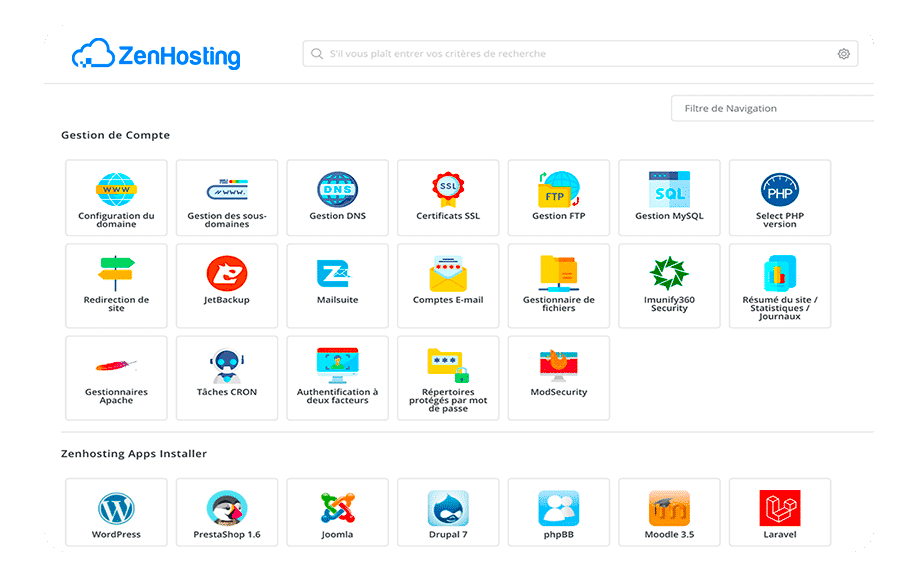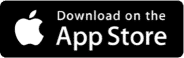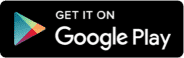Restaurer votre sauvegarde WordPress peut vous aider à récupérer votre site lorsque quelque chose ne marche plus. Mais le processus n’est pas toujours simple.
On vous propose de vous aiguiller, en vous montrant de la plus simple des manières comment restaurer votre site WordPress.
Sauvegarde et restauration de WordPress
Avant de vous montrer comment restaurer votre sauvegarde WordPress, il est important de comprendre comment votre sauvegarde fonctionne et ce qu’elle contient. Une sauvegarde contient toutes les informations de votre site internet, catégorisées en différents dossiers et bases de données.
Il est possible de faire une sauvegarde en utilisant des plugins tels que “BlogVault” et “UpdraftPlus“. Vous pouvez également opter pour une sauvegarde via votre hébergeur web ou bien vous pouvez encore effectuer une sauvegarde vous même en copiant vos données manuellement.
Vous vous demandez sûrement comment faire votre sauvegarde, mais demandez-vous d’abord “quand” la faire. Par exemple, si vous avez fait une sauvegarde il y a une semaine, et que vous voulez restaurer votre site maintenant, vous le récupérerez dans l’état d’il y a une semaine. Tous les changements faits entre temps seront perdus.
C’est pourquoi, nous recommandons d’effectuer des mises à jour régulières et automatiques.
Comment restaurer un site WordPress via l’hébergeur Web ?
De nombreux hébergeurs web fournissent un système de back-up de votre site dans leur package de services. Il est également possible de trouver ce service en option. Ces sauvegardes sont faites régulièrement. Il vous est alors possible de récupérer votre site en fonction des points de restauration réalisés avec ce système.
Nous avons développé le guide ci-dessous pour vous montrer en détail comment restaurer un Backup.
- Connectez-vous à votre Contrôle Panel Zenhosting
- Cliquez sur JetBackup dans la section Outils

- Cliquez sur Full Backups

- Choisissez la version de sauvegarde que vous souhaitez restaurer dans le menu déroulant de la colonne « Créé » et cliquez sur le bouton «Restore ».

- Les seuls composants que vous devrez conserver sont les “fichiers Home Dire” ainsi que les “bases de données”. Les autres fichiers que vous pouvez supprimer en appuyant sur le bouton “Supprimer des éléments”.

- Pour confirmer la récupération, cliquez sur le bouton “Restaurer les éléments sélectionnés“.
Vous pouvez suivre la restauration de la sauvegarde. Le temps requis pour le processus dépend de la quantité de données que vous souhaitez récupérer.

La durée du processus dépendra de la taille de votre site internet. Une fois la sauvegarde effectuée, vous serez notifié que vous pouvez procéder à la restauration de votre site WordPress.
Utilisez un plugin de sauvegarde pour restaurer votre site WordPress
Des plugins gratuits peuvent parfaitement l’affaire, vous permettant de restaurer votre site, mais vous ne pourrez pas forcément faire ce que vous voulez de votre sauvegarde et certaines options pourront être manquantes. Tandis qu’avec des plugins de sauvegarde premium (payants), vous aurez accès à des options dont une partie dont vous n’aurez pas forcément besoin.
L’un des plugins conseillés pour effectuer la restauration de votre site est “UpdraftPlus“, qui vous permet de le faire en quelques clics et dans son intégralité.
Ce que vous devez faire après la restauration complète de votre site WordPress
Une fois que vous avez restauré votre site sans encombre, nous vous conseillons de faire attention aux tâches suivantes :
- Connectez-vous à l’administration WordPress et assurez-vous que tout fonctionne correctement.
- Activez les thèmes et plugins que vous utilisez. Supprimez les plugins inactifs et ceux qui sont obsolètes.
- Vérifiez le “front-end” du site. Assurez-vous que les URLs fonctionnent correctement.
- Faites une nouvelle sauvegarde de votre site WordPress restauré. Pour plus de simplicité, nous vous recommandons d’installer un plugin.
- Rafraîchissez le cache pour recharger les nouvelles données.
- De plus, sauvegarde et sécurité vont de paire. Nous vous recommandons donc d’installer un plugin de sécurité afin de vous prémunir contrer contre le piratage
Cet Article est utile ? Votez